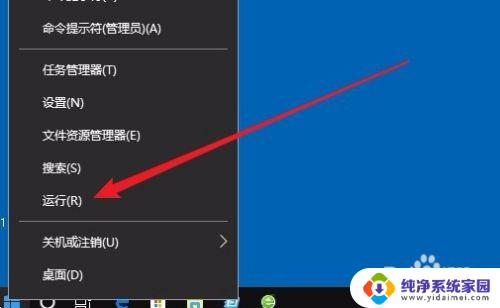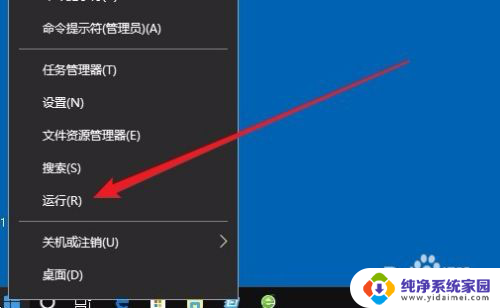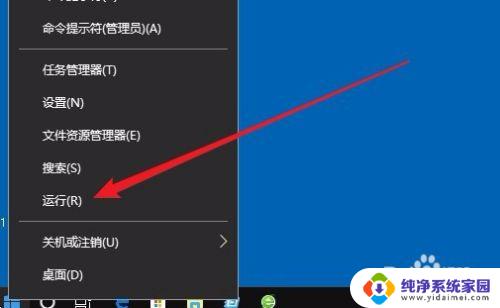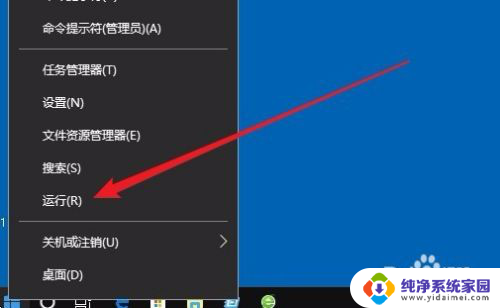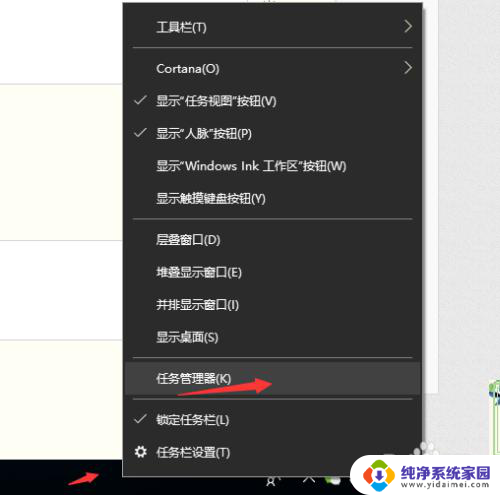win10让软件开机启动 Win10如何设置开机自启动软件
更新时间:2024-02-27 16:43:29作者:yang
在现代科技日新月异的时代,电脑已经成为我们生活中必不可少的工具之一,而随着Windows 10操作系统的普及,越来越多的人开始探索其各种功能与设置。其中让软件在开机时自动启动便是许多用户关注的一个问题。有时候我们需要的软件并不支持自动启动,或者我们希望特定的软件能够在电脑开机后立即启动。Win10如何设置开机自启动软件呢?本文将为大家详细介绍Win10开机自启动软件的设置方法,帮助大家更好地利用和管理电脑中的软件。
具体步骤:
1.在Windows10桌面,右键点击桌面左下角的开始按钮。在弹出的菜单中选择“运行”菜单项。
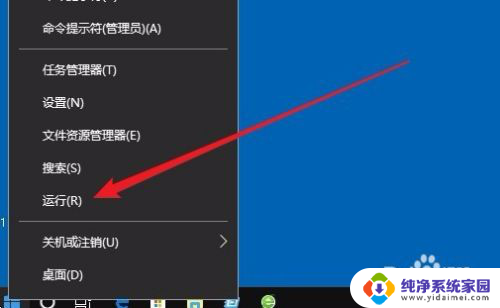
2.这时就会打开Windows10的运行窗口,在窗口中输入命令shell:startup。然后点击确定按钮。
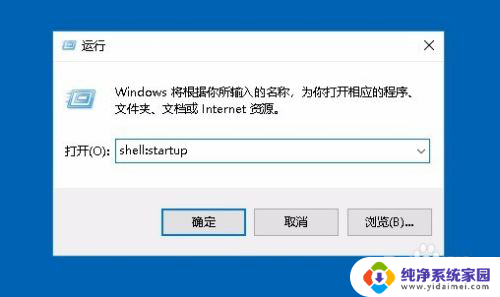
3.这时就可以打开Windows10系统的启动文件夹
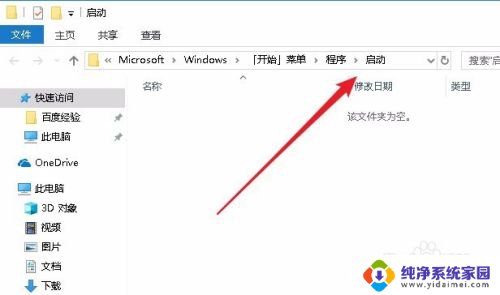
4.把需要开机启动的应用或是程序的快捷方式拖动到该文件夹中,这样以后电脑开机的时候。就会自动启动这些应用。
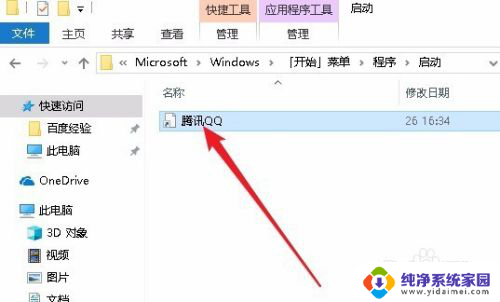
以上是关于win10让软件开机启动的全部内容,如果有遇到相同情况的用户,可以按照小编的方法来解决。